Како дистрибуирати Интернет из лаптопа путем Ви-Фи-а у Виндовс 11
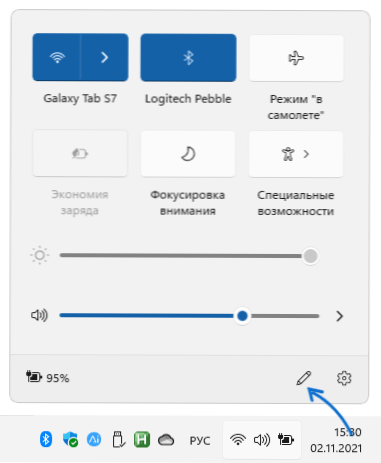
- 2094
- 449
- Doug Smitham
Као и у претходним верзијама система, у оперативном систему Виндовс 11 корисник може да дистрибуира Интернет путем Ви-Фи-а са лаптопа или рачунара (у складу са присуством адаптера Ви-Фи) за остале уређаје.
У овом упутству детаљно о уграђеним могућностима Виндовс 11 за дистрибуцију Ви-Фи-ја, могућих проблема приликом постављања, као и средства за трећим странама за спровођење ове функције.
- Ви-Фи Интернет дистрибуција у оперативном систему Виндовс 11
- Мобиле Хот Спот
- Могући проблеми и решења
- Како дистрибуирати Ви-Фи користећи командну линију
- Додатне могућности
Виндовс 11 Мобиле ХотСпот
Виндовс 11 садржи уграђену функцију "Мобиле Хотпот", дизајниран посебно у обзир смештене: Интернет лаптоп или рачунар се чује за остале уређаје на Ви-Фи мрежи. Поступак укључивања функције је врло једноставан:
- Кликните на икону Интернет везе у пољу обавештења према доле.
- Ако не постоји ставку "Мобиле Хот Спот", кликните на икону са сликом оловке. Ако је предмет присутан, идите на четврти корак.
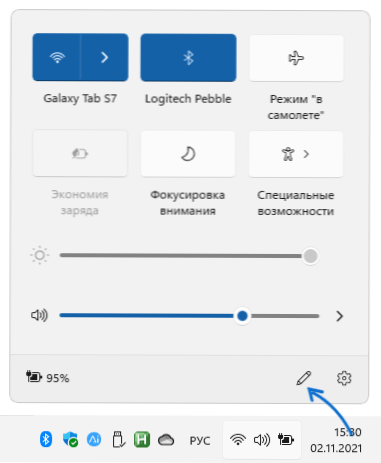
- Затим кликните на дугме "Додај" и додајте ставку "Мобиле Хотспот", кликните на "Спремни".
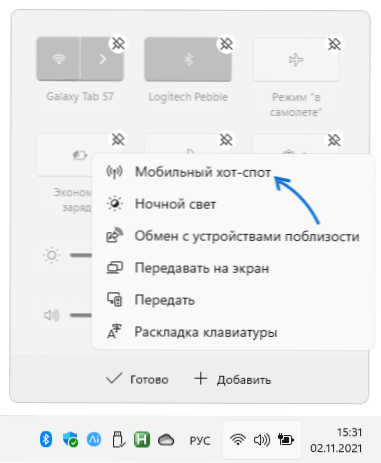
- Сада постоји ставку у панелу Виндовс 11 Екпресс Параметра, када је притиснете, он ће се укључити и покренути ће Ви-Фи Интернет дистрибуција из вашег лаптопа.
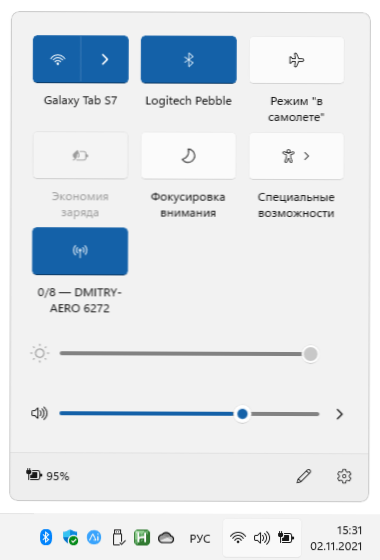
- Ако кликнете на ово дугме са десним дугметом миша и изаберите ставку "Иди на параметре", поставке дистрибуиране Ви-Фи мреже ће се отворити. Приступ њима је могућ и путем параметара - мреже и интернета - мобилна хотспот.
- У делу "Својства" ових параметара можете видети и променити име Ви-Фи мреже, његове лозинке, промените опсег (5 ГХз, 2).4 ГХз, можда није доступно на било којем уређају).
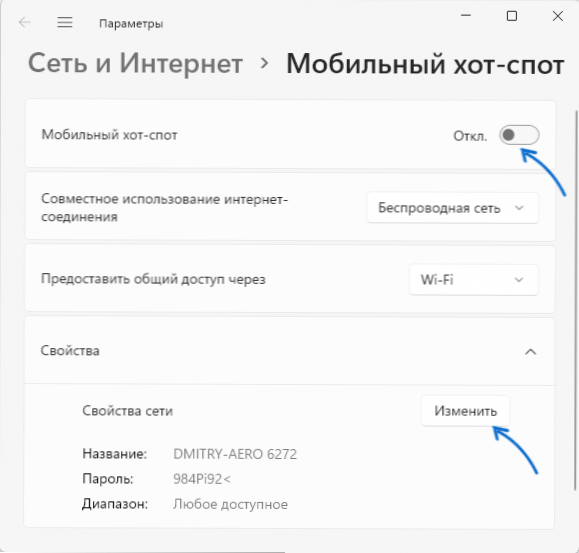
Као што видите, имплементација је прилично згодна и у већини случајева правилно функционише. Међутим, понекад проблеми и функција не раде или не раде или Интернет није доступан на повезаним уређајима, на пример, на паметном телефону.
Могући проблеми и решења
Са проблемима са Ви-Фи дистрибуцијом са лаптопа Виндовс 11, следеће информације и могућа решења могу бити корисна:
- Ако се функција не укључи - ручно инсталирајте оригиналне ВИ -ФИ управљачке програме са веб локације адаптера од произвођача вашег лаптопа за свој модел. Чак и ако званична веб локација приказује управљачке програме само за претходне верзије система, покушајте да их инсталирате у Виндовс 11 уместо оних који се ОС постављао: обично раде правилно.
- Ако се повезујете на мобилне топле тачке, веза се избија: Покушајте да искључите конзервацију енергије у мобилним топлим резервним параметрима, као и укључивање круга напајања (Хигхт перформансе) у параметрима за напајање лаптоп. Ако то није помогло, обратите пажњу на приступе из члана Ви -ФИ на лаптопу - методе описане у њему могу бити корисне у нашем случају.
- У случају да нема приступа Интернету уређајима који су повезани на дистрибуирану мрежу, проверите да ли је у хотспот параметрима у "заједничкој употреби Интернет везе" одабрана на којој је лаптоп заправо повезан на Интернет ( То јест, биће дат овај приступ мрежи прикључених уређаја за повезивање уређаја).
- Додатно решење за претходни проблем је искључивање трећег каталог или провјера својих параметара: неки антивируси могу подразумевано блокирати ВИ -ФИ.
- Ако је ваш лаптоп опремљен СИМ картицом, а ви покушавате да поделите Интернет из њега, онда размотрите да неки комуникациони оператори блокирају могућност дистрибуције на неким тарифама: Наведите овај тренутак ако се овај тренутак наведе ако се овај тренутак у овом скрипту у овом скрипту у овом скрипту буде опремљен СИМ картицом и покушате да дистрибуирате Интернет.
Како дистрибуирати Ви-Фи користећи командну линију
Ова метода делује не само за Виндовс 11, већ и за претходне верзије ОС-а, приступ се не мења последњих година:
- Покрените командну линију у име администратора (Виндовс терминал из администратора ће такође бити погодан - можете га покренути кликом на дугме за покретање кликом и одабиром жељеног ставке менија), унесите наредбу
Нетсх ВЛАН приказује управљачке програме
И кликните на Ентер. - Тим ће издати информације о возачу Ви-Фи адаптера. Пронађите ставку "Подршка за постављену мрежу". Ако означава "да", можете наставити. Ако "Не" - Ова метода неће радити (у исто време, друге опције као што су изграђене топле места Виндовс 11 такође може да ради у овом случају). Понекад се то може решити инсталирањем осталих возача Ви-Фи адаптера (укључујући старије верзије), али не увек.
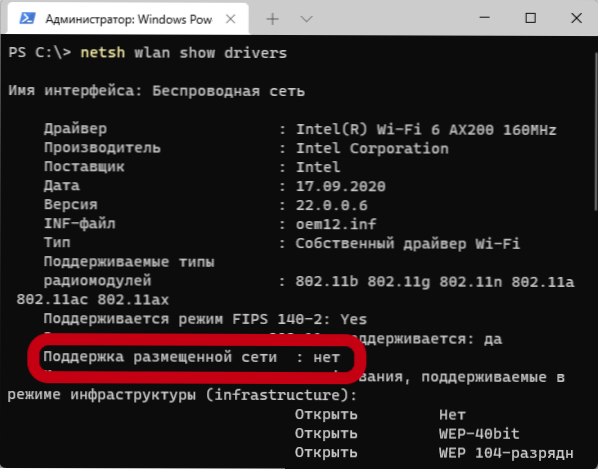
- Ако постоји подршка за мрежу, унесите следећи тим у којем Ремонтка потребно је променити у преферирано назив дистрибуиране мреже и Сецретпассворд - На лозинци коју сте изабрали (лозинку најмање 8 знакова, боље је да не користите размаке за име мреже и ако их имају, узмите име мреже у наводницима)
Нетсх ВЛАН сет ХостедНетворк Моде = Дозволи ССИД = Ремонтка Кеи = Сецретпассворд
- Користите наредбу
Нетсх ВЛАН започиње хостенднетворк
За почетак Ви-Фи дистрибуције. Као резултат извршења, требало би да постоји порука да се седећа мрежа покрене са могућношћу повезивања са осталих Ви-Фи уређаја помоћу лозинке постављеном на 4. кораку. - Да би Интернет могао да буде доступан путем инсталиране везе, притисните тастере Вин + р на тастатури (или притисните десну тастер миша по дугме Старт и изаберите ставку), унесите НЦПА.Цпл И кликните на Ентер. Десним кликом на Интернет отворите своја својства, а затим на картици "Приступ" "Прославите ставку" Дозволи осталим мрежним корисницима да користе интернетску везу овог рачунара ".
Разматрана метода је мање стабилна на раду од претходне и, поред претходно наведених проблема, може се појавити следеће:
- Извештава се да је немогуће започети пласирану мрежу упркос чињеници да је подржана. Понекад преношење лаптопа помаже или поново инсталирати ВИ-Фи управљачке програме (и најбоље је испробати управљачки програм са веб странице произвођача лаптопа, чак и ако је намењен претходној верзији система). Такође, укључивање режима "равни" са накнадном прекидом може радити.
- У својствима интернетске везе не постоји картица "Приступ". То се може догодити ако имате само једну мрежну везу (на пример, само Ви-Фи) и у овом случају неће бити решења. Такође, картица може нестати ако је целокупни приступ Интернету већ укључен за другу везу.
- Да бисте радили функцију, мора бити укључен "општи приступ интернетској вези (ИЦС)", проверите свој рад у Вин + р - Услуге.Магистар.
- Запамтите могуће блокирање садржаних мрежа од трећих-политичких антивируса и заштитних зидова.
Додатне могућности
Већина програма дизајнираних за дистрибуцију Интернета на Ви-Фи-у у претходним верзијама система треба да раде правилно у оперативном систему Виндовс 11. Најистакнутији од њих је повезивање хотспот-а, јер када је коришћење понекад је могуће користити функцију у ситуацијама у којима су друге методе нененативне, програм користи сопствене управљачке програме и услуге за дистрибуцију, а такође има и бројни грађевински број функције. Али, нажалост, је плаћено.
Много бесплатних програма који обављају исти задатак, раније сам описао у упутствима како дистрибуирати Ви-Фи из лаптопа без повезивања са одређеном верзијом Виндовс-а. Многе предложене комуналне услуге треба да буду ефикасне и за тренутни систем.
По правилу, једна од предложених метода делује ако се на лаптопу или рачунару користи модеран Ви-Фи адаптер са погодним возачима и подршком потребним функцијама, неопходне услуге и компоненте нису исечене из система Виндовс 11 и не Покушајте да дистрибуирате још један Ви-Фи. Ви-Фи мрежа помоћу истог адаптера: Ова опција је понекад могућа, али далеко од свих система.
- « Хибернација у оперативном систему Виндовс 11 - Како онемогућите, омогућити, додајте у комплетирање менија Завршетак
- Како променити подразумеване програме у Виндовс 11 »

